如今,不管是生活还是工作中,我们都会有很多重要的事项需要处理!同时,很多时候也会因为繁忙等原因,导致自己忘记或错过事件的处理时间 。为了避免此类事件的发生,很多时候我们需要一款具备提醒功能的备忘录等备忘软件,来管理并提醒这些信息 。
如何在电脑桌面弄个提醒备忘录?
我们知道,Windows 电脑有内置的便笺软件,可以为用户起到备忘的作用!但是,比较棘手的问题是:电脑内置的便笺,并不具备设置提醒的功能 。因此,如想在电脑桌面添加能够提醒的备忘录,建议您使用敬业签便签软件 。

文章插图
其实,便签和备忘录同属于一类办公工具,在功能上高度相似 。就拿敬业签便签软件来说,不仅能够为我们实现事件的定时提醒、公农历提醒、重要事项间隔提醒,以及按天、周、月、年的重复提醒等等 。
还可以为我们储存图片、视频、音频以及文档等文件,并且支持在常见的手机、电脑以及平板等设备使用,记录的内容、设置的提醒、储存的文件以及部分软件设置等,可同步共享数据 。
满足我们多设备,跨设备使用备忘工具的需求 。
您可通过手机号或邮箱等方式注册账号,并进行登录 。

文章插图
登录后,将直接显示在电脑桌面上,您可在默认的便签分类下,点击“+新增”添加内容事件 。
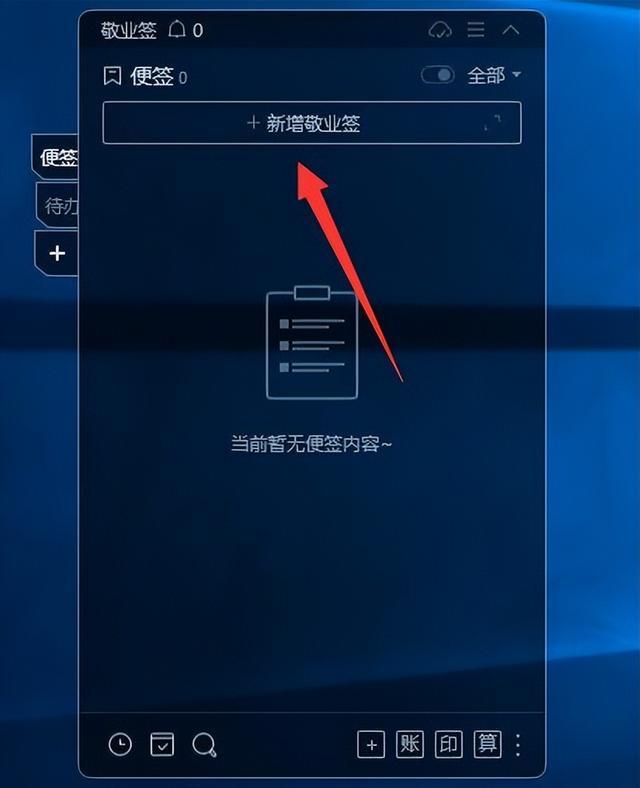
文章插图
如需要设置提醒,您可点击输入框下方的“时钟”图标,进入时间提醒界面 。

文章插图
【电脑怎样在桌面添加备忘录 笔记本电脑桌面备忘录怎么弄】然后,根据自己的需要选择提醒自己的日期和时间,以及其他选项的提醒设置 。
设置完成后,待事件触发提醒时,将会以弹窗、声音等形式,提示我们 。
- 如何在mac上恢复已删除未保存的文件 mac桌面删除的文件怎么恢复
- 电脑word转pdf字体变了怎么办 word转换成pdf字体变了怎么回事
- 十一国庆节去天目湖旅游天气怎样穿什么衣服合适哪里好玩
- 吃相难看是什么梗 出处在哪里
- 笔记本鼠标打字老是跳怎么办 笔记本电脑打字鼠标总是乱跳
- 电脑硬盘基础知识 电脑各类硬盘介绍
- pdf免费转换成ppt的方法 怎样免费把pdf转换为ppt
- 薏米荷叶茶的功效
- 乘飞机安检流程介绍
- 大清亡了是什么梗 出处在哪里
